Når en elektronisk enhed opretter forbindelse til et netværk, giver netværksudbyderen enheden et unikt tal til identifikation. Antallet er kendt som en internetprotokoladresse, almindeligt kendt som IP -adressen .
Det primære formål med en IP -adresse er at identificere en enhed i en netværksgrænseflade. Det giver også enheden en placeringsadresse, der giver tjenesteudbyderen mulighed for at finde enheden i netværket.
Når du bruger en iPhone til at oprette forbindelse til internettet, kan du hente dens IP -adresse fra dine netværksindstillinger. Når din iPhone ikke er tilsluttet nogen Wi-Fi, har den ikke en IP-adresse. IP -adresser er udelukkende netværksrelaterede - de er ikke de samme som MAC -adresser. Hver Wi -Fi -Enable eller Ethernet -Enabled -enhed har en unik MAC -adresse, der er tildelt af producenten. IP -adresser tildeles på den anden side kun, når du opretter forbindelse til en slags netværk.
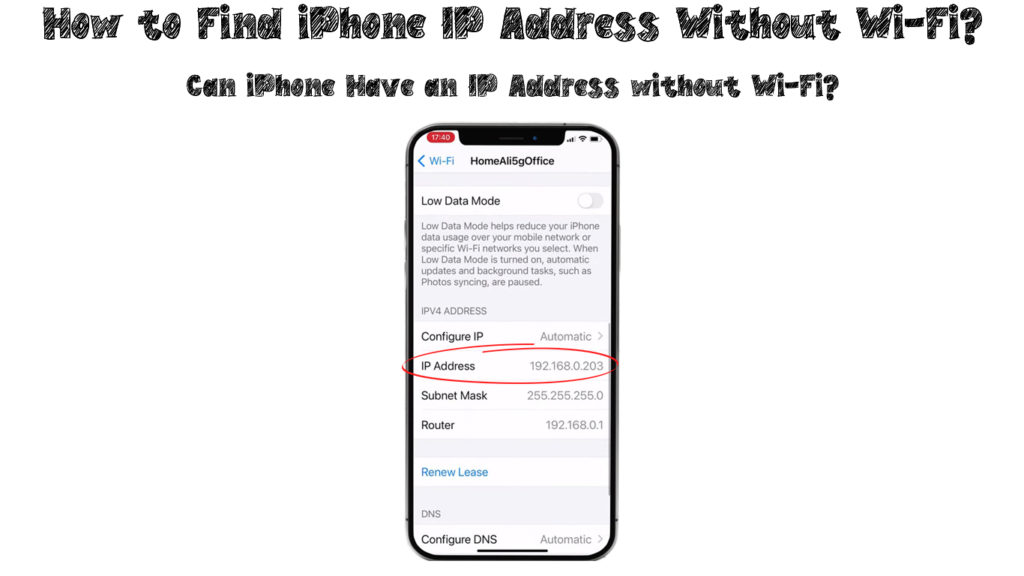
Hvordan fungerer en IP -adresse?
Hver gang du forbinder din telefon til internettet, giver dit netværk altid en IP -adresse til identifikationsformål. Derfor vil din iPhone kommunikere med andre enheder inden for netværket og netværksudbyderen.
Når du bruger internettet, sporer din tjenesteudbyder og linker dine online aktiviteter til dit netværk (din router), og din router linker derefter den til din enhed.
Den offentlige IP -adresse kommer fra internetudbyderen og er synlig uden for din iPhone. Alle andre enheder, der opretter forbindelse til det samme netværk som din iPhone, vil dele den samme offentlige IP -adresse.
Den private IP -adresse er imidlertid unik blandt enheder inden for netværket, da det identificerer specifikke enheder. Routeren tildeler en privat IP -adresse til hver enhed, hvilket gør den usynlig for offentligheden.

Flere enheder kan have den samme IP -adresse ad gangen, men ikke på det samme netværk. På et netværk kan kun en enhed have en IP -adresse. Hvis der er to enheder med den samme IP, vil der være en IP -adresse -konflikt . Du kan ændre din IP-adresse eller genstarte routeren for at gendanne en god Wi-Fi-forbindelse inden for netværket.
Det er vigtigt at bemærke, at IP-adressen via cellulære data vil afvige fra IP-adressen over et Wi-Fi-netværk. Forskellige netværksudbydere betjener de cellulære data og Wi-Fi-netværk, hvilket medfører separate IP-adresser.
Når du opretter forbindelse til internettet ved hjælp af cellulære data, vil din netværksudbyder dog tilbyde dig en midlertidig IP -adresse. Adressen ændres, hvis din iPhone ikke har regelmæssig online aktivitet, når du bruger cellulære data.
Derudover er der to typer IP -adresser: statisk og dynamisk . De fleste enheder bruger dynamiske IP -adresser - disse adresser kan tildeles til andre enheder, når du afbryder din enhed.
Statiske IP- adresser ændres ikke og forbliver konstant, når du forbinder din enhed til Wi-Fi. Du skal reservere en adresse via dine indstillinger for at sikre, at enheden bevarer den samme IP -adresse.
Hvordan finder jeg IP -adressen på din iPhone?
Du kan nemt identificere IP-adressen på din iPhone efter at have oprettet forbindelse til et Wi-Fi-netværk gennem dine Wi-Fi-indstillinger. Du kan dog ikke have en IP -adresse uden forbindelse til internettet, da netværket (din router ) ikke kan give en.
Hvis du vil kontrollere din IP -adresse, kan du bruge følgende trin:
- Gå til Indstillinger på din iPhone
- Vælg dit Wi-Fi-netværk og opret forbindelse til det
- Vælg derefter I -ikonet på netværksnavnet for at se IP -adressen under IPv4 -adressen
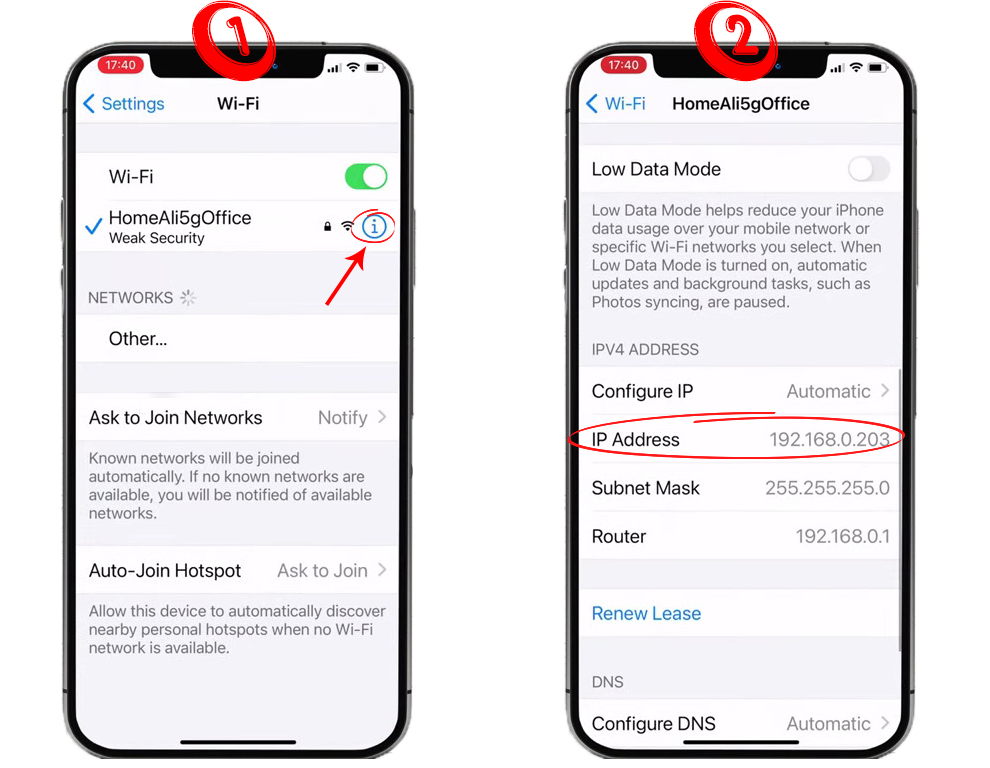
Hvis du vil se din iPhones IP-adresse uden at bruge Wi-Fi-indstillingerne, har du brug for en tredjeparts-app. Applikationer som IP -værktøj vil være fordelagtige i at finde og dele dine offentlige og private IP -adresser.
Tredjepartsapps viser dig iPhones IP-adressen i henhold til det Wi-Fi-netværk, du er i øjeblikket på. Derudover kan du bruge din netværksværktøjsapp , der er kompatibel med iPhones med iOS 15 ved hjælp af disse trin:
- Åbn appen
- Vælg derefter netværksindstillingen fra skærmen
- Vælg statusindstillingen for at se din IP -adresse
Hvis du har en cellulær forbindelse, kan du også få adgang til den IP -adresse, der er givet af din netværksbærer. Du kan bruge følgende trin til at få IP -adressen:
- Start den browser, du bruger på din iPhone
- Gå til WhatismyIPAddress.com -webstedet
- Du vil se din IP -adresse, uanset om du bruger IPv4 eller IPv6
Mens du manuelt ændrer din IP -adresse, kan du også få en chance for at se IP -adressen, der hører til din iPhone. Ændring af din IP -adresse er nyttigt, når to eller flere enheder deler den samme IP -adresse i et netværk, og du vil løse denne konflikt.
Du kan bruge to metoder til at ændre din IP -adresse på din iPhone. De er:
Brug af statisk IP -adresse på din iPhone
- Gå til indstillingerne på din telefon
- Vælg indstillingen Wi-Fi for at finde dit netværk og oprette forbindelse
- Åbn Wi-Fi-indstillingen, og skriv undernetmasken og dine IP-adresser
- Vælg derefter indstillingen Konfigurer IP for at ændre indstillingerne til manuel
- Indtast den undernetmaske og IP -adresse, du havde skrevet ned, og skriv derefter din router IP -adresse
- Router IP -adressen kan findes skrevet på bagsiden af din router
- Skift det sidste nummer på IP -adressen for at få den nye IP -adresse
- Skriv den samme undernetmaske og router IP, som du gjorde før
- Sørg for at gemme ændringerne og afslutte
Sådan tildeles en statisk IP -adresse til din iPhone
Fornyelse af IP -adressen
- Vælg Wi-Fi-indstillingen fra dine indstillinger.
- Opret forbindelse til dit Wi-Fi-netværk, og vælg derefter ikonet Blue Information I
- Vælg indstillingen for fornyelse af fornyelse
- Vælg Renew -lejekontrakt igen fra prompten igen
- Din netværksudbyder tilbyder dig en anden IP -adresse
- Opdater din side for at se den nye IP -adresse
Sådan forny din iPhones IP -adresse
Konklusion
IP-adressen er et sæt unikke numre, der er tildelt enhver enhed, der er forbundet til Wi-Fi eller en anden type netværk til identifikationsformål.
Alle enheder, der opretter forbindelse til det samme LAN -netværk, har den samme offentlige IP -adresse, der ses uden for netværket. Den private IP -adresse identificerer individuelle enheder inden for netværket.
Du kan kun identificere din IP -adresse, når du opretter forbindelse til et netværk - din iPhone har ikke en IP -adresse, hvis den ikke er tilsluttet Wi -Fi.
